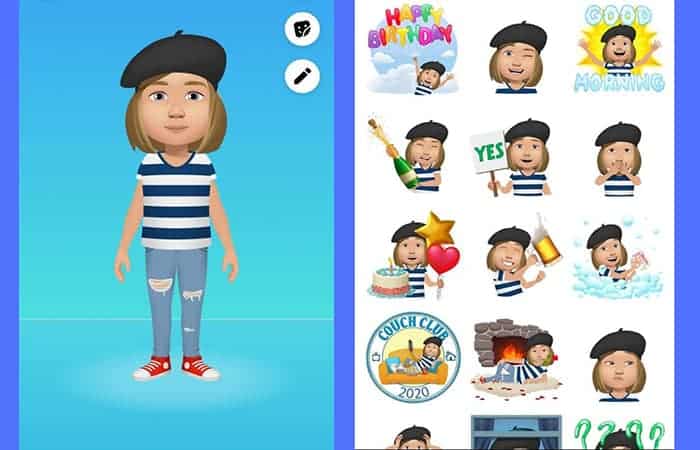
¿Te gustaría saber cómo crear tu avatar de Facebook con FaceQ? Aquí descubrirás cómo crear tu avatar de Facebook y cómo usarlo en tus conversaciones con tus seres queridos. Únete a la nueva tendencia de las redes sociales de META. Te invitamos a quedarte con nosotros.
Métodos para crear tu avatar de Facebook con FaceQ
Lanzado en mayo de 2020, los avatares de Facebook son muy similares a los Bitmojis de Snapchat. El objetivo es permitir a los usuarios crear un personaje a su imagen para que puedan interactuar con sus seres queridos de una manera nueva. Aprende a crear tu avatar personalizado paso a paso con FaceQ.
Aquí puedes leer sobre: ¿Qué Es El Píxel De Facebook? Usos Y Características
Parte 1. Accede al estudio de creación de avatares de FaceQ de Facebook
Para Facebook:
- Paso 1: simplemente dirígete al menú (arriba a la derecha en Android, abajo a la derecha en iOS)
- Paso 2: desplázate hacia abajo en tu pantalla, haz clic en Ver más, donde encontrarás la pestaña Avatares:
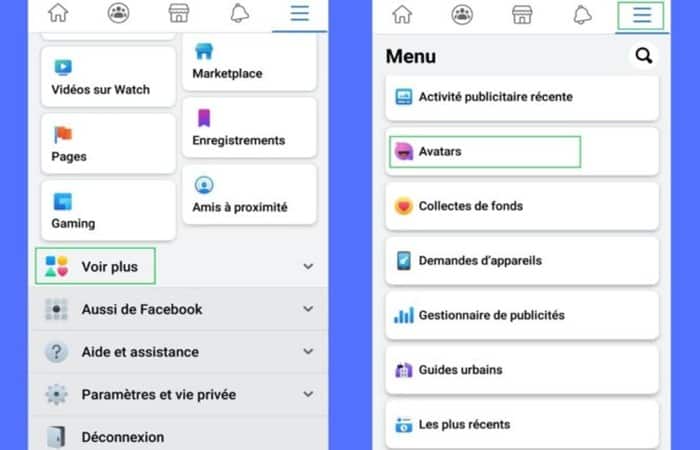
Para Messenger:
- Paso 1: simplemente haz clic en el botón «Emoticono«.
- Paso 2: En la pestaña Pegatinas, encontrarás el botón Crear un avatar:
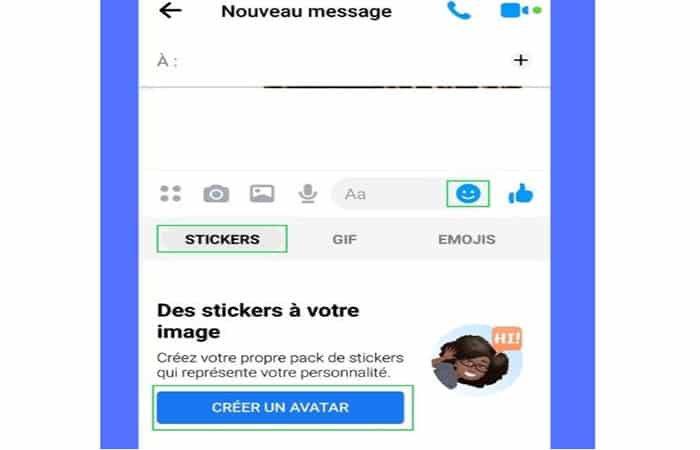
Parte 2: Selecciona tu color de piel en FaceQ
Para comenzar, debes seleccionar el color de piel que deseas. Observa la siguiente imagen:
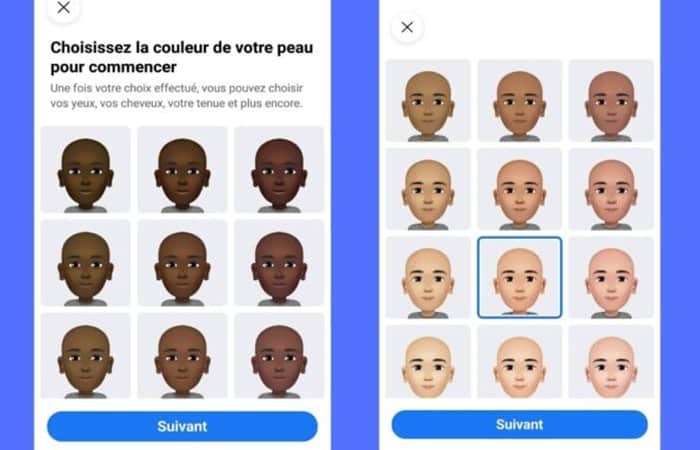
Parte 3. Personaliza tu cabello
- Paso 1: A continuación, tienes la posibilidad de elegir el corte de pelo (corto, medio largo, largo), así como el color del pelo (marrón, rubio, rojo, azul, verde, rosa o incluso morado…).
- Paso 2: Encontrarás un icono de «espejo» a la derecha del avatar si quieres ver tu cabeza al mismo tiempo que creas tu personaje.
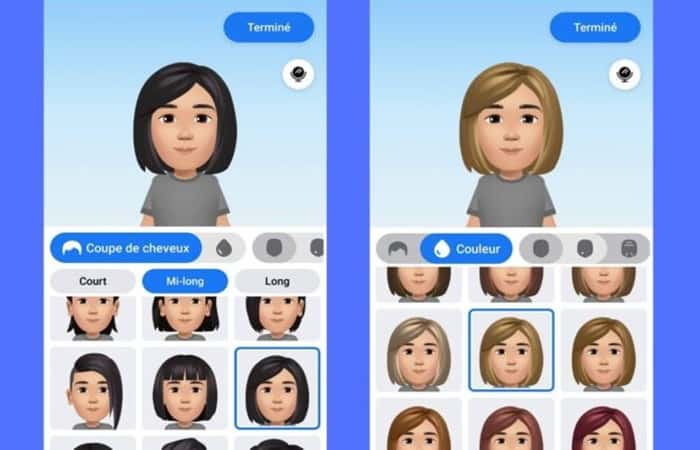
Parte 4: Elige rasgos faciales
Es posible elegir la forma del rostro, el tinte (pecas, lunares…) y las arrugas (debajo de los ojos, en la frente…).
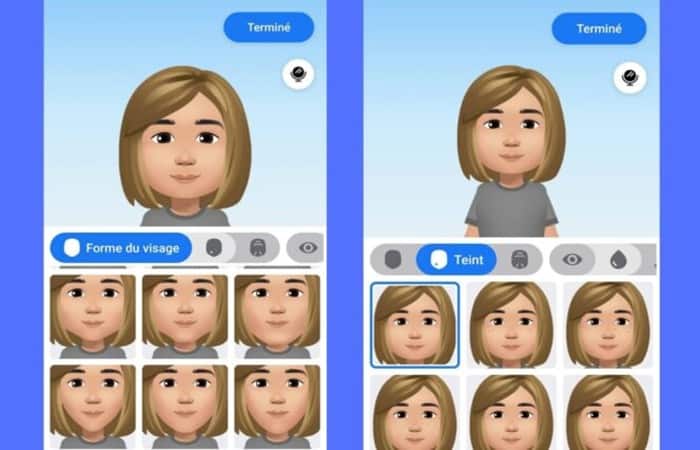
Además, puedes elegir:
- los ojos (forma, color y maquillaje),
- cejas (forma, color),
- la nariz (forma, perforación),
- la boca (forma, color),
- gafas (varios modelos disponibles),
- barba, bigote o perilla (forma y color).
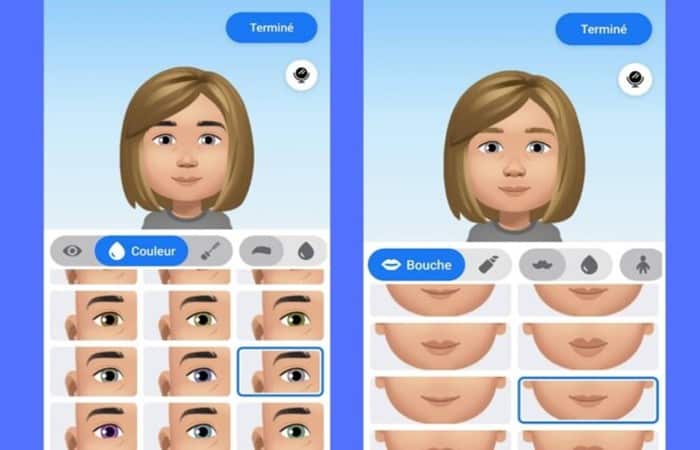
Parte 5: Selecciona tu figura en FaceQ
Tú eliges la morfología de tu avatar y seleccionas un atuendo. En este momento, no es posible cambiar los colores de la ropa.
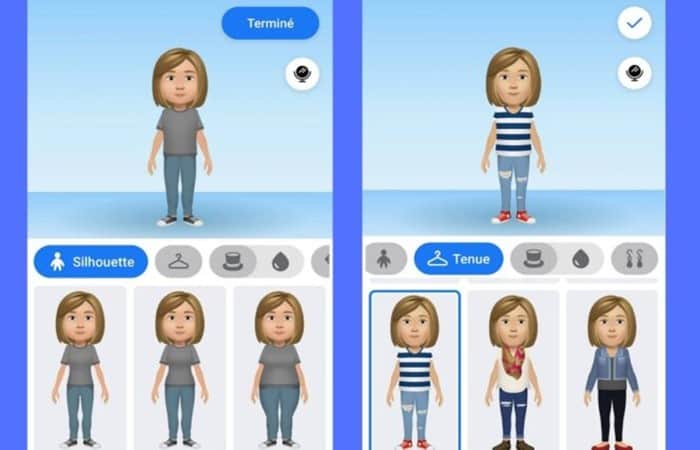
Parte 6: Agrega accesorios
Puedes añadir un tocado a tu avatar: sombrero, gorra, boina… y también pendientes (visibles sólo si el corte de pelo es corto).
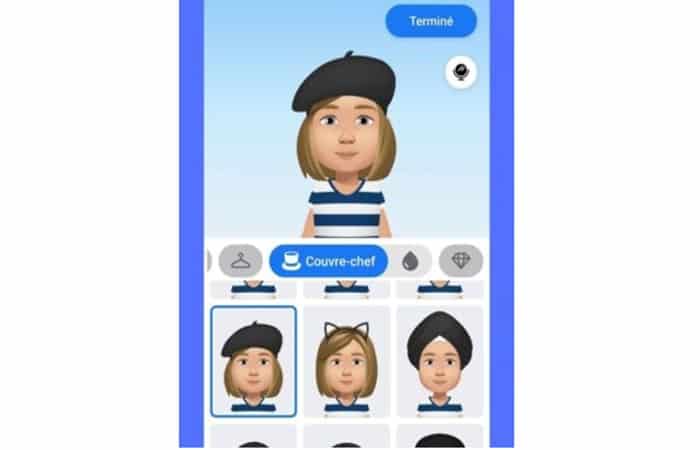
Parte 7. Comparte tu avatar con tus amigos
Una vez que se ha creado tu avatar, Facebook ofrece compartirlo en las noticias para presentárselo a tus seres queridos o directamente en tus conversaciones privadas de Messenger. También es posible compartirlo en otras aplicaciones, como WhatsApp e Instagram en formato JPEG.
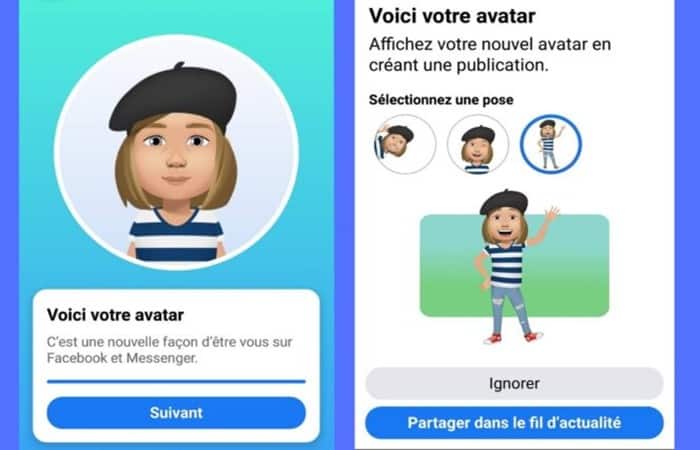
Diariamente, puedes usar tu avatar:
- en comentarios en Facebook: encontrarás un icono de “Avatar” en la barra donde redactas tu mensaje,
- en conversaciones privadas en Messenger: presionas el emoticón en la barra donde redactas tu mensaje. En la pestaña Pegatinas, encontrarás muchos ejemplos de tu avatar (escenificados con diferentes emociones).
Método 2: FaceQ de Facebook ofrece crear tu avatar
Imagínate en la versión 2.0, ¿cómo te verías? Puedes averiguarlo ahora gracias a la nueva función que ofrece Facebook, llamada Avatares. Basada en los Bitmojis de Snapchat, la firma de Mark Zuckerberg ofrece a su comunidad, en mayo de 2020, crear su personaje virtual, moldeado a su imagen. Veamos cómo hacerlo desde FaceQ:
¿Qué uso tienen los avatares de FaceQ?
Si esta posibilidad ya existía en Messenger (el sistema de mensajería instantánea de Facebook), ahora se puedes utilizar directamente en la red social.
En comentarios o en foto de perfil, es otro medio de expresión, más personalizado, como los tradicionales gifs o emojis.
Objetivo para el gigante americano: rejuvenecer tu imagen para atraer a una comunidad más joven que hoy favorece más a la aplicación china Tik Tok (800 millones de usuarios activos en enero de 2020 según datos de Datareportal).
¿Cómo crear tu avatar con FaceQ?
Ahora, veamos cómo puedes crearlos en este segundo método. Sigue los siguientes pasos:
En movil
- Paso 1: Simplemente dirígete a tu menú (abajo a la derecha en IOS) y haz clic en «mostrar más«, luego en «Avatar«.
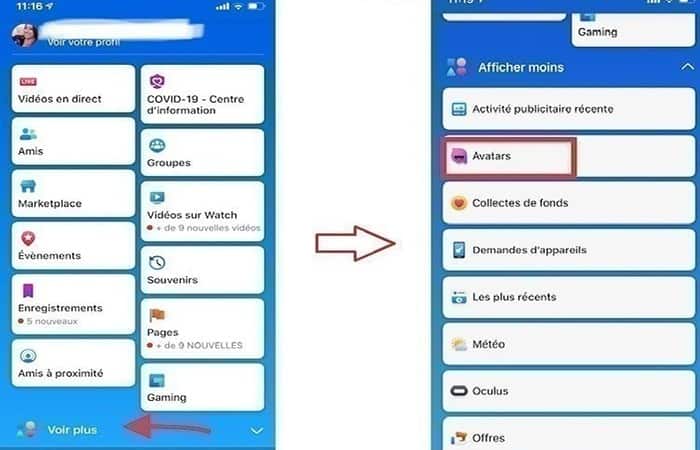
- Paso 2: Después de pasar la presentación, se te ofrecerá iniciar la creación de tu avatar.
NOTA: Primero el color de piel con nada menos que 30 posibilidades, luego el corte de pelo (cien propuestas), el color de ojos, la tez, el maquillaje, etc. También es posible agregarle arrugas, modificar tu silueta y agregarle un sombrero.
También ten en cuenta que en cada paso, es posible retroceder a través de la flecha en la parte superior izquierda.
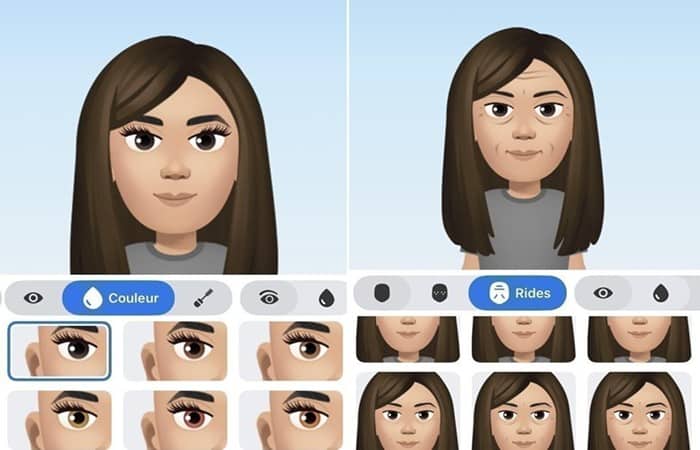
Desde Messenger
También es posible crear tu avatar desde Messenger con FaceQ. Sigue estos pasos:
- Paso 1: debes ir a una conversación y luego a la pestaña de “pegatinas”.
- Paso 2: Allí tendrás que pulsar el botón “Crea tu avatar” para empezar a modelarte.
NOTA: Una vez que hayas terminado, puedes configurar tu avatar como tu nueva imagen de perfil, usarlo como una etiqueta o en una conversación de Messenger.
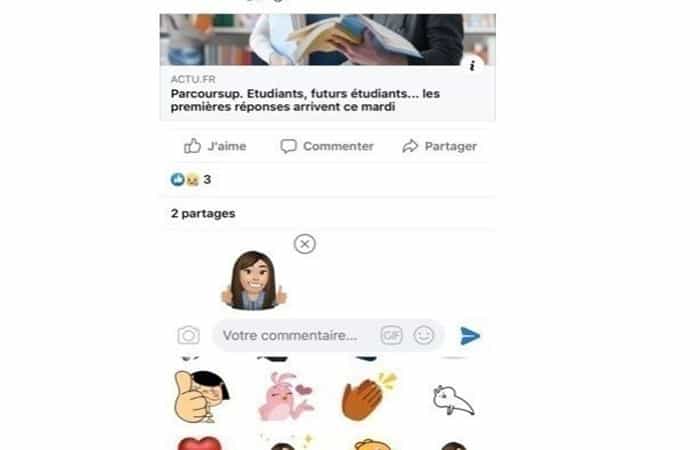
Si alguna vez no ve estas funciones en tu perfil de Facebook, ten paciencia: el desarrollo es gradual y debería ver aparecer Avatares en las próximas semanas.
Método 3: Cómo crear tu avatar de Facebook gratis con FaceQ y Facebook Avatar Maker
Facebook Avatar Maker ahora está disponible para los usuarios de Facebook que desean disfrutar de la diversión en tiempo real. Facebook Avatar Creator y FaceQ no dejan dudas de que Facebook brinda a sus usuarios experiencias emocionantes. Además, no podemos negar que la forma fluida de mensajería de la plataforma es una de sus principales características.
Por lo tanto, al comunicarse con amigos y familiares en la aplicación, debes tener en cuenta que es necesario expresarse. Sin embargo, esto lleva a los usuarios al estilo social de comunicación con pegatinas, emojis y botones de reacción para ayudarlo a expresarse con diversión. Básicamente, el creador de avatares de Facebook está completamente disponible solo para ti.
Creador de avatares de Facebook
La función Avatares ahora está presente en EE. UU., Nueva Zelanda, Canadá, Filipinas, Europa, Australia, India, Nigeria, la mayor parte de Asia y África. Por lo tanto, implementar la función Avatar en estas ubicaciones es una idea clásica y que impulsará la plataforma. Los usuarios de Facebook que residen en estos lugares ahora pueden hacer uso de esta divertida función.
Además, con la nueva función Avatar, los usuarios podrán crear una versión de dibujos animados de sí mismos, ¡y no solo eso! También pueden compartir su personaje de dibujos animados virtual con amigos en Facebook y otras plataformas sociales.
Creador de avatares de Facebook
El creador de avatares de Facebook es una función de Facebook que te ayuda a crear una versión de dibujos animados de ti mismo. La aplicación también es reconocida como un enlace de creador de avatares de Facebook y tiene mucho que ofrecer. Facebook ofrece más opciones para personalizar tu avatar de lo que esperas. La aplicación está repleta de tantas opciones para ayudar a los usuarios que desean crear su propio avatar a crear un avatar perfecto que se parezca más a ellos.
Enlace del creador de avatares FaceQ de Facebook
El creador de avatares de Facebook FaceQ, que es el mismo que el enlace del creador de avatares de Facebook, es la sección de Facebook donde los usuarios pueden crear sus propios avatares. Por lo tanto, puedes elegir las características de tu avatar para que se ajusten a tu estilo. Esto simplemente implica que la apariencia de sus avatares depende únicamente de sus elecciones.
Puedes elegir lo siguiente; tono de piel, color de ojos, vestido, peinado y muchos más. Una vez que tenga la versión actualizada de la aplicación móvil de Facebook, puede ubicar fácilmente al creador del avatar en Facebook.

Hay una gran cantidad de hermosos íconos de características entre los que puede elegir para hacer que su avatar sea hermoso e incluso divertido si lo desea. También puedes dibujar un desafío con amigos para ver quién hace el mejor avatar, el más divertido o el más hermoso. Esta es la tendencia y la diversión en este momento en Facebook.
Puedes encontrarlo aquí
Cómo crear un avatar de Facebook con FaceQ gratis
Básicamente, crear un personaje de dibujos animados de ti mismo que se parezca a ti no es tan complicado. Especialmente cuando tienes todas las herramientas adecuadas para crear uno. Más aún, todo lo que necesitas hacer en otro para lograr la creación de tu avatar es seguir los pasos a continuación:
- Paso 1: Primero, debes acceder a tu aplicación de Facebook, así que abre tu App de mensajería de Facebook.
- Paso 2: Además, dirígete a la sección de menú.
- Paso 3: Luego haz clic en ver más.
- Paso 4: Por lo tanto, desplázate hacia abajo en la lista para ubicar la función de la aplicación de avatar de Facebook. Con eso, estás en la aplicación
- Paso 5: Toca el título «siguiente» y comienza.
- Paso 6: Además, para crear completamente tu propio avatar, deberás elegir varios tonos de piel, peinado, líneas faciales, forma, complexión y líneas faciales, ojos, pestañas, nariz, boca, ropa y otros detalles importantes
- Paso 7: En el momento en que estés con todo el proceso, toca el ícono de verificaciónen la esquina superior derecha de la aplicación y finalmente haz clic en Listo.
Básicamente, cuando hayas terminado de crear tu avatar, el ícono del avatar comenzará a aparecer en el cuadro de comentarios. Además, se mostrará en la sección de emoticonos y en el cuadro de mensaje. Sin embargo, en lugar de usar emoji, puedes usar el personaje de dibujos animados que ha creado como imagen de perfil, etc.
Método 4: Cómo hacer un Meta avatar de Facebook en Android e iOS con FaceQ y Cartoon avatar maker
Meta ha lanzado sus avatares que puedes usar en las plataformas de Facebook, Messenger e Instagram. Cartoon avatar maker tiene una variedad de opciones para elegir para satisfacer incluso las necesidades de los usuarios más exigentes. Esta actualización de Facebook Meta complementará la forma más antigua de expresar emociones a través de caritas sonrientes emoji y la elevará a un nuevo nivel.
Dado que muchas personas están confundidas acerca del proceso de creación de avatares, a continuación encontrarás todos los pasos necesarios que debe seguir para crear Meta avatar.
- Paso 1: Inicia la aplicación de Facebook en tu dispositivo móvil Android o iOS. Busque tres líneas horizontales en el lado derecho de la pantalla, ya sea en la parte superior o inferior, dependiendo de si usas iOS o Android. Haz clic para continuar.
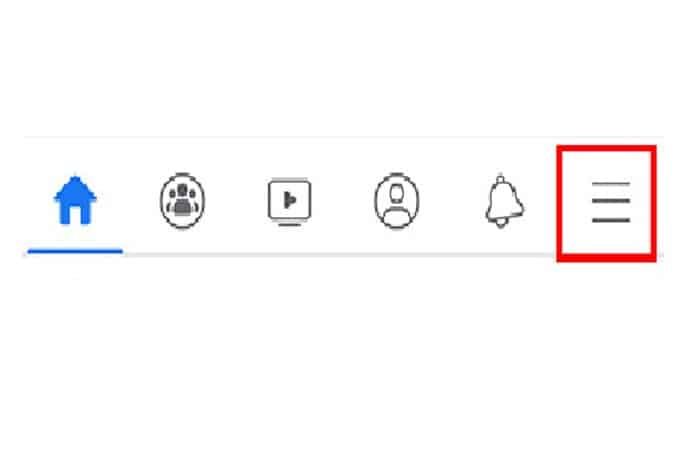
- Paso 2: Desplázate hacia abajo y elige «Ver más«.
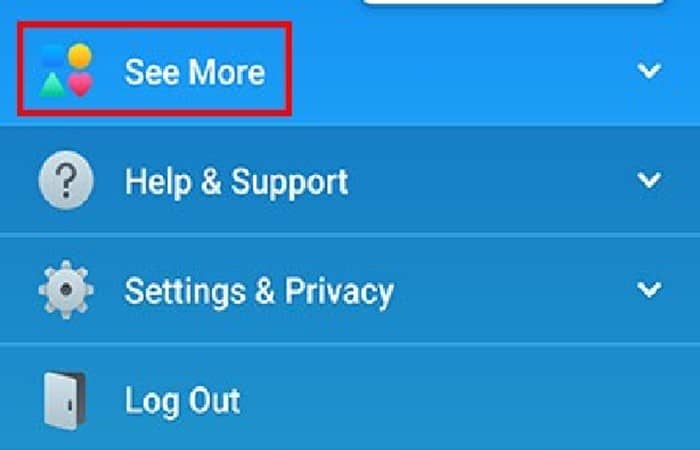
- Paso 3: Finalmente, verás esta función de creación de avatares de Facebook bien escondida llamada – «Avatares«. Toca para continuar
IMPORTANTE: Asegúrate de que tu aplicación de Facebook esté actualizada. Esta función aún no está disponible para todos. Si no puede encontrar este enlace, significa que Facebok aún no lo ha agregado a tu cuenta. Por favor sea paciente. Se añadirá en un futuro próximo para todos nosotros.
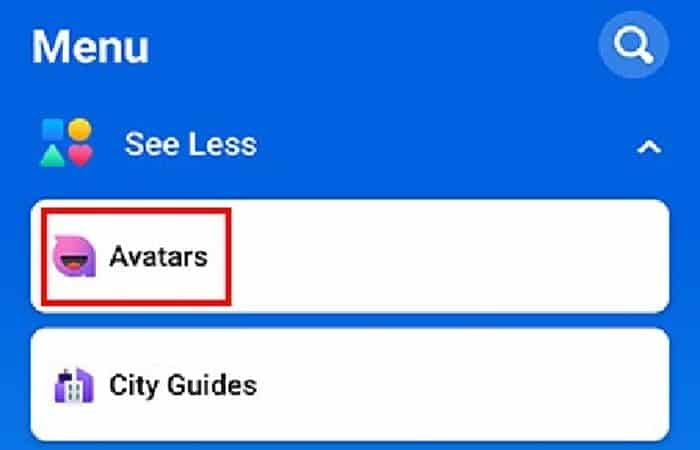
- Paso 4: Se le llevará al primer paso del proceso de creación de avatar. Todo comienza con el tono de la piel. Elegimos y tocamos «Siguiente«.
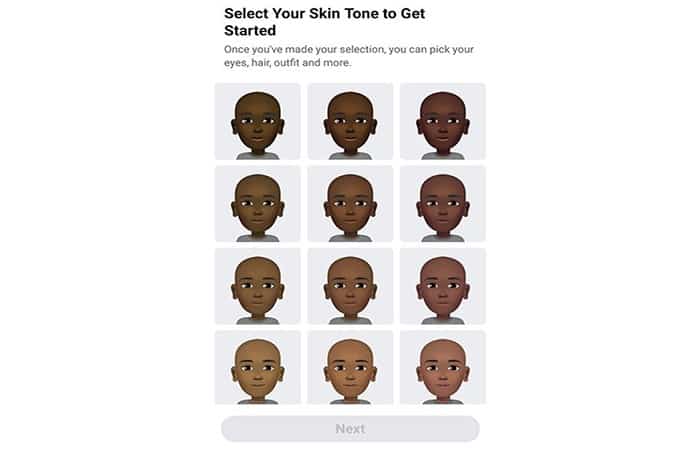
- Paso 5: Haz comenzado el proceso principal de creación del avatar. Puedes seleccionar:
- diferentes estilos y colores de cabello, también barba, si es hombre, maquillaje para un avatar de mujer, forma de rostro y cuerpo, muchas opciones de detalles de rostro, ropa, etc.
- Haz que el avatar se parezca tanto a ti como sea posible.
- Una vez que hayas terminado todos los pasos del creador del avatar, debes tocar la marca de verificación ubicada en la esquina superior derecha.

- Paso 6: Puedes ver tu avatar listo para usar, que luego también se puede usar como imagen de perfil. Presiona «Siguiente«.
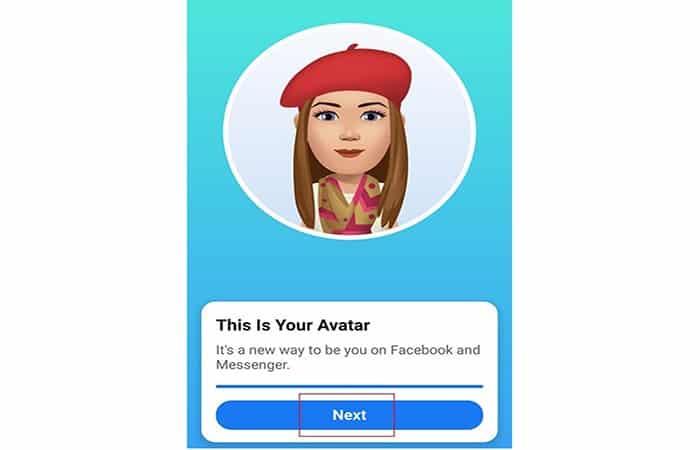
- Paso 7: Toca «Listo«.
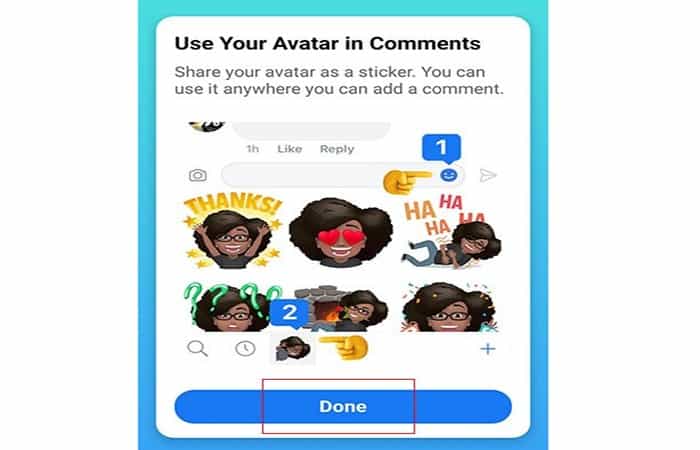
¡Felicidades! Has creado con éxito tu propio avatar de Facebook con FaceQ
Desde aquí, tiene tres opciones: la flecha en la parte superior derecha de la pantalla le permite compartir tu avatar recién creado o configurarlo como una imagen de perfil, el icono de etiqueta le muestra la lista completa de avatares disponibles y el lápiz te permite realizar cambios en tu avatar, para que no tengas que empezar de nuevo.

Puedes ver las pegatinas disponibles en la imagen de abajo.
Todos los avatares deben estar disponibles para su uso en todos los dispositivos Android, iOS, PC y Mac, en los que utilices tu cuenta de Facebook.

Tal vez te interese aprender sobre: Cómo Agregar Dos Botones De Llamada A La Acción En Una Página De Facebook
Conclusión
Como puedes ver, estos son los métodos oficiales que puedes usar para crear tu avatar con FaceQ de Facebook ¿Disfrutas creando avatares? Te recomendamos que hagas clic aquí para crear un avatar de dibujos animados. Puedes descargar avatares y usarlos en cualquier lugar de Internet, como juegos, foros, aplicaciones, etc. Esperamos haberte ayudado con esta información.
Me llamo Javier Chirinos y soy un apasionado de la tecnología. Desde que tengo uso de razón me aficioné a los ordenadores y los videojuegos y esa afición terminó en un trabajo.
Llevo más de 15 años publicando sobre tecnología y gadgets en Internet, especialmente en mundobytes.com
También soy experto en comunicación y marketing online y tengo conocimientos en desarrollo en WordPress.